Сброс пароля и настроек на роутере D-Link DIR-300
Привет! Сейчас я покажу и расскажу, как можно сделать сброс настроек и пароля на роутере D-Link DIR-300. Не дорогая, и очень популярная модель роутера, по которой очень часто задают вопросы. У нас на сайте уже есть инструкция по сбросу настроек на роутере D-Link, но я решил подготовить отдельный материал именно по модели D-Link DIR-300.
Очень часто бывает ситуация, когда не получается зайти в настройки роутера DIR-300, просто не подходит пароль. Страничка авторизации обновляется и все. Мы открываем настройки по адресу 192.168.0.1, появляется запрос логина и пароля, указываем admin, и ничего не происходит. Дело в том, что вы, или тот кто настраивал роутер, сменил сам пароль, и теперь он не подходит. Нужно сделать сброс пароля на своем D-Link DIR-300, и тогда скорее всего подойдет стандартный пароль – admin. А если у вас даже не открывается страница с запросом логина и пароля, то ищите решение этой проблемы в статье: что делать, если не заходит в настройки роутера на 192.
Ну и сброс настроек может пригодиться в другой ситуации. Например, Вы что-то неправильно настроили, и хотите начать настройку заново. Или когда D-Link DIR-300 начнет глючить, работать не так как нужно, или перестанет раздавать Wi-Fi, то так же можно просто скинуть настройки к заводским и настроить его заново.
Так как есть очень много вариантов модели DIR-300, то эта инструкция подойдет для всех. И даже для D-Link DIR-320. Очистить настройки можно двумя способами:
- С помощью специальной кнопки RESET, которая есть на корпусе роутера D-Link DIR-300.
- И через настройки. Но, этот способ я не буду описывать, в этом нет смысла. Так как настройки у вас скорее всего не открываются.
Инструкция по сбросу пароля (настроек) на DIR-300 с помощью кнопки
Роутер должен быть включен. Найдите на корпусе своего роутера кнопку RESET. Скорее всего, она утоплена в корпус. Возьмите что-то острое, и нажмите на кнопку RESET.
После этих действий, для входа в настройки будет использоваться стандартный пароль admin. Или только имя пользователя admin, а поле «Пароль» оставляем не заполненным. Еще заметил, что есть много случаев, когда не получается сбросить настройки. После нажатия на кнопку RESET ничего не происходит. Думаю, что если сброс настроек не получается сделать, то проблема скорее всего в самом железе. А вы с такой проблемой не сталкивались? Как решили?
Обновление: если сброс не происходит
Если сброс кнопкой RESET не работает, то можно попробовать другой способ.
- Отключите от роутера все кроме адаптера питания. Выключите роутер из розетки.
- Зажмите кнопку RESET.
- Не отпуская кнопку RESET включите питание роутера.
- Отпустите кнопку через 4 секунды.
Решение из комментариев. Спасибо Олегу!
Спасибо Олегу!
D-Link DIR-300 сброс настроек
Крайне важно при сбросе настроек при помощи кнопки «RESET» прилагать небольшие усилия для нажатия кнопки, иначе высока вероятность сломать кнопку, что приведет к полному выходу оборудования из строя.
Программный сброс
Вернуть заводские настройки на маршрутизаторе D-Link DIR-300 средствами, предусмотренными прошивкой возможно, если системный интерфейс устройства доступен в браузере, а пароль к нему не утерян. Сброс может потребоваться в случае смены провайдера или при необходимости выполнить чистовую реконфигурацию домашней локальной сети.
Чтобы получить доступ к панели управления DIR-300 и сбросить настройки программным способом, нужно ввести в браузере сетевой адрес роутера — 192.168.0.1, а для некоторых версий — 192.168.1.1
Открываем браузер, вводим в адресной строке http://192.168.1.1
Если интерфейс доступен, то роутер попросит авторизоваться. По умолчанию в полях логин и пароль требуется ввести слово «admin». Необходимые данные для входа в панель управления маршрутизатором указываются на корпусе и могут различаться для разных аппаратных ревизий.
По умолчанию в полях логин и пароль требуется ввести слово «admin». Необходимые данные для входа в панель управления маршрутизатором указываются на корпусе и могут различаться для разных аппаратных ревизий.
Программный сброс настроек D-Link DIR-300 несложно выполнить в интерфейсе любых прошивок даже без специальных знаний.
Аппаратный сброс
В случае, когда стандартный пароль был изменен пользователем, а затем благополучно забыт, войти в интерфейс DIR-300 не удастся. Чтобы сбросить пароль, придется восстановить заводские настройки на роутере аппаратным способом.
Как и при утрате пароля, необходимость аппаратного сброса возникает, когда web-интерфейс устройства не открывается в браузере. Это не всегда свидетельствует о неисправности маршрутизатора и может объясняться плохим контактом кабеля или кратковременным зависанием программы. Чтобы избежать случайного сброса настройки роутера, перед тем как сбросить настройки D-Link DIR-300 на заводские, нужно проверить, не отошел ли Ethernet-кабель, который соединяет устройство с компьютером, а также убедиться в правильности вводимого в браузере IP-адреса роутера.
Проблему программного сбоя в большинстве случаев решает перезагрузка маршрутизатора и компьютера, но иногда это не помогает восстановить работоспособность.
Чтобы выполнить сброс настроек D-Link DIR-300 аппаратным способом, требуется нажать кнопку RESET, размещенную на корпусе роутера возле разъема питания, и удержать в течение 15 — 20 секунд. В зависимости от аппаратной ревизии роутера, кнопка RESET может выступать над поверхностью, или быть утоплена в корпусе. В последнем случае для нажатия можно воспользоваться скрепкой.
Кнопку нужно нажать при включенном питании и удерживать до одновременной индикации всех лампочек на фронтальной панели.
Жесткий аппаратный сброс
В ряде случаев может оказаться неэффективным даже аппаратный сброс настроек. Эксперименты с альтернативными прошивками DIR-300, а также некоторые виды программных сбоев приводят к тому, что в энергонезависимой памяти роутера «оседают» фрагменты кода, нарушающие работоспособность устройства.
Для того чтобы выполнить сброс DIR-300 до заводских настроек в данном случае, можно прибегнуть к методу «жесткого сброса»:
- Нажать RESET при включенном питании и удерживать до окончания процедуры;
- По истечении 30 секунд отключить питание кнопкой POWER, не прекращая держать нажатой RESET;
- Через 30 сек. включить питание кнопкой POWER, продолжая удерживать RESET еще на протяжении 30 сек.
После того как удастся сбросить настройки роутера, можно открывать интерфейс DIR-300 и приступать к настройке.
Если HARD RESET не решил проблему работоспособности маршрутизатора, необходимо обратиться в сервис-центр, чтобы протестировать аппаратную часть устройства или восстановить прошивку через программатор.
После восстановления заводских установок любым из вышеперечисленных способов, нарушается ранее настроенное беспроводное соединение со всеми сопряженными устройствами. Таким образом, в ряде случаев войти в интерфейс D-Link DIR-300, подключившись через wifi с мобильного устройства не удастся.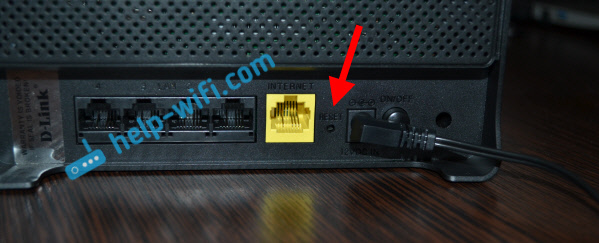 Поэтому перед тем как сбросить настройки роутера, лучше запастись Ethernet-кабелем и ноутбуком.
Поэтому перед тем как сбросить настройки роутера, лучше запастись Ethernet-кабелем и ноутбуком.
Нашли опечатку? Выделите текст и нажмите Ctrl + Enter
сброс настроек на заводские или пароля от роутера
Для того чтобы сбросить настройки роутера компании D-Link DIR-300 на заводские, используется три метода: программный — через web-интерфейс устройства; аппаратный — через работу с роутером напрямую; жесткий аппаратный. Способы, представленные в руководстве, используются во всех моделях DIR-300: D-Link DIR-300 NRU B5, B6, B7 и D-Link DIR-300 C1 A, D1. Если пользователь столкнулся с проблемой сброса настроек роутера D-Link модели DIR-300, эта статья поможет решить их.
Внимание! При обнулении маршрутизаторов стираются все данные и настройки пользователей. Необходимо сохранить конфигурации для возможности дальнейшего восстановления.
Сброс настроек через web-интерфейс
Этот метод заключается в использовании программного обеспечения, предоставленного производителем для возможности сбросить старые параметры к конфигурациям по умолчанию. Способ является быстрым и простым, так как делается в несколько кликов на компьютере. Чтобы сбросить параметры, необходимо:
- Запустить любой браузер, в поле адресной строки ввести локальный IP-адрес маршрутизатора — 192.168.0.1 (в редких случаях — 192.168.1.1). Нажимаем Enter для продолжения.
- На открытой странице необходимо авторизоваться. Если логин/пароль на роутере D-Link был изменен, ввести новый. В противном случае производитель оставляет значения для авторизации на корпусе устройства: обычно это admin. В нижней части роутера находится наклейка со значениями для входа, а также с локальным-IP-адресом устройства.
- Оформление ПО разработчика отличается в разных версиях прошивки.
Для нового варианта обновления необходимо:
Открыть раздел System/«Система» в панели меню, нажать на подраздел Configuration/«Конфигурация», после чего откроется необходимая вкладка.
- Для старой версии: выбрать пункт Maintenance, далее — раздел Save and Restore, нажать на кнопку Restore device возле поля Restore To Factory Default Settings.
D-Link сбросит настройки, после этого есть возможность восстановить прежние конфигурации маршрутизатора и интернет-подключения в веб-интерфейсе.
Аппаратный возврат D-Link DIR-300 на заводские настройки
Роутер возможно сбросить аппаратным путем, механическими операциями на устройстве, когда отсутствует доступ к веб-интерфейсу по причине утерянного пароля или технических неполадок. Вероятен сбой программного обеспечения или устройство неправильно подключено.
В D-Link DIR-300 сброс настроек этим методом несложный и займет немного времени.
Метод заменяет D-Link DIR-300 заводскими параметрами и позволяет сбросить пароль к web-интерфейсу на стандартный. Для этого нужно:
Для этого нужно:
- Проверить питание роутера DIR-300 от D-Link. Если оно отключено, подсоединить устройство к электросети.
- Найти сзади роутера кнопку Reset, удерживать до тех пор, пока не загорятся все индикаторы передней панели (10-20 секунд). Если Reset слегка вжат внутрь корпуса, рекомендуется использовать тонкий, неострый предмет (спичку, проволоку), чтобы избежать повреждений, способных привести к невозможности сбросить настройки аппаратными способами, а значит, и работы как таковой.
- D-Link автоматически начнет перезагрузку и сбросит конфигурации. Произойдет восстановление стандартных логина и пароля к веб-интерфейсу. Необходимо зайти в браузер, перейти на страницу авторизации, ввести значения по умолчанию — admin — и настроить интернет-подключение маршрутизатора.
Жесткий аппаратный сброс
Возможны ситуации, когда описанные выше способы являются неэффективными, в таком случае существует так называемый жесткий аппаратный сброс. Этот метод отличается тем, что очищает параметры и данные пользователя как из обычной, так и энергонезависимой памяти. В ячейке скапливается большое количество бесполезного «мусора», его обычно нельзя удалить полностью. Чтобы сбросить маршрутизатор, необходимо:
В ячейке скапливается большое количество бесполезного «мусора», его обычно нельзя удалить полностью. Чтобы сбросить маршрутизатор, необходимо:
- Проверить питание D-Link DIR-300.
- Удерживать кнопку Reset до указанного ниже момента.
- Спустя полминуты после нажатия Reset, отключить питание устройства нажатием на кнопку Power.
- После выключения роутера D-Link (индикаторы на передней панели не работают) отсчитать 30 секунд, включить маршрутизатор нажатием на кнопку питания.
- Как только роутер активировался, отсчитать еще 30 секунд и отпустить кнопку Reset.
- D-Link выполнит перезагрузку, сбросит логин/пароль, после этого станет возможным настроить его через веб-интерфейс.
Если ничего не помогло
Когда Reset не помогает, и методы, описанные выше, оказались бессильны, следует обратиться сервис-центр, где маршрутизатор пройдет через процедуры тестирования и восстановления прошивки. Скорее всего, проблема уже во внутренней «начинке» устройства.
сброс до заводских настроек роутера
Сброс до заводских настроек на роутере D-Link DIR-300 необходим в следующих ситуациях:
- Сменился провайдер.
- Забыли или не знаете новый пароль от ВЕБ-интерфейса маршрутизатора.
- Аппарат был настроен неправильно.
- Wi-Fi работает нестабильно, часто зависает. В этом случае изначально стоит проверить, не отошел ли интернет-кабель. Только если проблема не в нем, приступать к сбросу настроек.
Помните, что обнулить память аппарата – это значит стереть все данные о пользователе!
Существует 3 способа сброса настроек к стандартным значениям на D-Link DIR-300:
- Нажать специальную кнопку на корпусе.
 Универсальный метод. Подходит практически всему модельному ряду DIR-300 и 320.
Универсальный метод. Подходит практически всему модельному ряду DIR-300 и 320. - Использовать программное обеспечение.
- Применить жесткий аппаратный сброс.
Если не хочется читать, предлагаю посмотреть видео-урок по теме:
Универсальный метод
Если сброс настроек маршрутизатора D-Link DIR-300 был затеян по причине незнания пароля от ВЕБ-интерфейса, прежде чем приступать к радикальным методам, обратите внимание на заднюю крышку маршрутизатора. Там указывается IP-адрес и реквизиты для входа в админпанель, где вносятся изменения в настройки.
Действующие адреса для DIR-300 и 320:
192.168.0.1
192.168.1.1
Пароль и логин довольно часто – «admin».
Не подойти этот код может только в том случае, если при настройке аппарата были введены новые данные. Сброс пароля на DIR-300 делается так:
- Проверьте, чтобы маршрутизатор был подключен к электросети.
- На задней панели есть специальная кнопка «Reset». Она может быть выпуклой или спрятанной в углублении корпуса. Ее нужно нажать и удерживать в таком состоянии 15 сек. При необходимости, для нажатия используйте ручку, спичку или зубочистку.
- После этого маршрутизатор сбросит конфигурации и восстановит заводской логин и пароль. Заходите на страницу для авторизации и вводите данные с задней крышки.
Сброс через программное обеспечение
Производители предоставляют возможность возврата к стартовой конфигурации через ВЕБ-интерфейс. Чтобы обнулить DIR-300 до заводских настроек, нужно выполнить следующие шаги:
- Откройте любой браузер и впишите в адресную строку «192.
 168.0.1» или «192.168.1.1».
168.0.1» или «192.168.1.1». - Нажмите клавишу «Enter».
- В открывшееся окно вносите логин и пароль. Они указаны на задней крышке маршрутизатора. Если они были изменены, впишите действующие реквизиты.
- Откройте категорию «Система».
- Выберите в меню «Конфигурация».
- В поле «Восстановление заводских настроек» кликните клавишу «Заводские настройки».
Это вариант подойдет, если вы не потеряли данные для входа в «админку». Если же пароль забыт, то доступен только вариант через кнопку на корпусе.
Жесткий сброс настроек
Со временем, из-за сбоев и экспериментов с прошивкой, энергонезависимая память накапливает множество фрагментов кода. Это влияет на работоспособность устройства. Роутер начинает выдавать ошибки и попросту зависать. В этом случае нужно прибегнуть к жесткому аппаратному сбросу. Его же нужно использовать, если вышеописанные методы не помогли.
Чтобы выполнить сброс до заводских настроек на ДИР-300, выполняются такие действия:
- Включите маршрутизатор в розетку.

- Нажмите и не отпускайте РЕСЕТ («Reset»).
- Удерживая кнопку, отключите устройство. Для этого нажмите на кнопку «Power», или отключите роутер от питания.
- Прошло 30 сек. Продолжаете держать «Reset» нажатой и, включаете аппарат при помощи «Power» (или в розетку, если такой кнопки нет).
- И только спустя еще полминуты отпустите «Reset».
- После этого можно приступать к новой настройке маршрутизатора.
Если ни один из методов не помог, значит, проблема заключалась не в программном обеспечении, а в «железе». Тут нужно обращаться к специалисту.
Надеемся, у вас все получилось! Если же нет, смело пишите нам! Также обращайтесь, если нужна помощь, чтобы настроить роутер!
Как сбросить wi-fi роутер D-Link DIR-300 к заводским настройкам
 168.0.1 не представляется возможным (логин и пароль admin не работает – выбрасывает обратно на окно ввода логина и пароля), т.к. настраивали роутер не Вы, а кто-то другой, возможно приятель или Ваш провайдер (3znet), Вам потребуется сбросить wi-fi роутер до заводских настроек для последующей настройки согласно Вашим настройкам подключения (предоставляет провайдер, например провайдер 3znet).
168.0.1 не представляется возможным (логин и пароль admin не работает – выбрасывает обратно на окно ввода логина и пароля), т.к. настраивали роутер не Вы, а кто-то другой, возможно приятель или Ваш провайдер (3znet), Вам потребуется сбросить wi-fi роутер до заводских настроек для последующей настройки согласно Вашим настройкам подключения (предоставляет провайдер, например провайдер 3znet).Сбросить настройки wi-fi роутера D-Link DIR-300 не так сложно, всего пару тройку минут, немного терпения, и, собственно все.
Для того, чтобы сбросить настройки wi-fi роутера, включите его вилку питания в розетку 220 В. На заднее панели (крышке) роутера имеется специальная (слегка утопленная в корпус – не во всех моделях dlink) кнопка для сброса Reset (возврат к заводским настройкам) настроек wi-fi роутера. Нажимаем на нее, например шариковой ручкой, иголкой (желательно со стороны ушка – будьте осторожны, не уколитесь) или же зубочисткой и держим в нажатом положении секунд 15.
Все, Вы сбросили настройки wi-fi роутера dir-300. Можете смело заходить в web – интерфейс путем ввода стандартного адреса 192.168.0.1 и логина и пароля – admin и admin соответственно.
Можете смело заходить в web – интерфейс путем ввода стандартного адреса 192.168.0.1 и логина и пароля – admin и admin соответственно.
Кстати, инструкция для сброса на заводские настройки wi-fi роутера подойдет для многих его ревизий, например для D-Link DIR-300 NRU B5/B6 и B7, D-Link DIR-300 C1, A/D1. Главное понять саму суть сброса настроек. Ведь практически все wi-fi роутеры (ASUS, TP-LINK и другие) сбрасываются на заводские настройки достаточно просто. Удачи в сбросе и настройке Вашего wi-fi роутера. Спасибо за внимание.
Похожие записи
nastroika.pro Как сбросить D-Link DIR-300
  D-Link
В этой инструкции поговорим, как сбросить настройки D-Link DIR-300 на заводские. Это может потребоваться, если при входе в веб-интерфейс Wi-Fi роутера и вводе стандартных логина и пароля admin вас «выкидывает» обратно на окно ввода пароля (а это означает, что пароль был изменен ранее вами, или тем, кто настраивал роутер) и требуется сбросить пароль на роутере.
Сама процедура сброса настроек роутера DIR-300 несложная и не займет у вас более пары минут времени. Инструкция подойдет для всех вариантов этого беспроводного маршрутизатора:
- D-Link DIR-300 NRU B5/B6 и B7
- D-Link DIR-300 C1, A/D1
Сброс настроек Wi-Fi роутера D-Link DIR-300
Прежде всего, чтобы сбросить настройки, роутер должен быть включен в розетку, я это упоминаю по той причине, что встречал пользователей, которые хотели сделать это с выключенным роутером.
Сзади D-Link DIR-300 имеется специальная кнопка для сброса настроек, подписанная Reset. Если я не ошибаюсь, практически на всех модификациях маршрутизатора, за исключением B7, она утоплена в корпус, то есть вам потребуется какой-либо тонкий предмет, чтобы нажать ее: ручка или зубочистка, к примеру.
Нажмите кнопку Reset и удерживайте ее в течение примерно 15 секунд, после чего отпустите и подождите пару минут, пока роутер перезагрузится. Если мне не изменяет память, то при отпускании кнопки Rese tна DIR-300 кратковременно загораются все индикаторы, однако я могу путать, а проверить не могу, мой тестовый экземпляр этого маршрутизатора приказал долго жить (еще возможный вариант индикации: мигание индикатора питания).
Если мне не изменяет память, то при отпускании кнопки Rese tна DIR-300 кратковременно загораются все индикаторы, однако я могу путать, а проверить не могу, мой тестовый экземпляр этого маршрутизатора приказал долго жить (еще возможный вариант индикации: мигание индикатора питания).
После этого вы можете снова зайти в настройки роутера, используя стандартный пароль и адрес для входа, а все ранее сделанные настройки будут сброшены на заводские.
Может быть полезным и интересным:
DIR-300: сброс настроек на заводские или пароля от роутера
Для того чтобы сбросить настройки роутера компании D-Link DIR-300 на заводские, используется три метода: программный — через web-интерфейс устройства, аппаратный — через работу с роутером напрямую, жесткий аппаратный. Способы, представленные в руководстве, используются во всех моделях DIR-300: D-Link DIR-300 NRU B5, B6, B7 и D-Link DIR-300 C1 A, D1.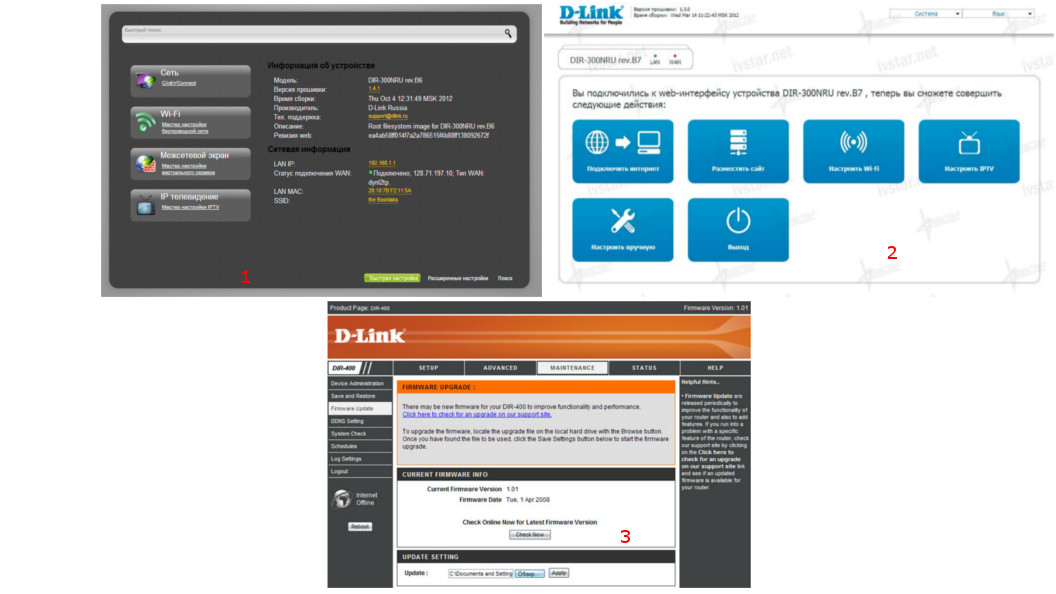 Если пользователь столкнулся с проблемой сброса настроек роутера D-Link модели DIR-300, эта статья поможет решить их.
Если пользователь столкнулся с проблемой сброса настроек роутера D-Link модели DIR-300, эта статья поможет решить их.
Внимание! При обнулении маршрутизаторов стираются все данные и настройки пользователей. Необходимо сохранить конфигурации для возможности дальнейшего восстановления.
- Запустить любой браузер, в поле адресной строки ввести локальный IP-адрес маршрутизатора — 192.168.0.1 (в редких случаях — 192.168.1.1). Нажимаем Enter для продолжения.
- На открытой странице необходимо авторизоваться. Если логин/пароль на роутере D-Link был изменен, ввести новый. В противном случае производитель оставляет значения для авторизации на корпусе устройства: обычно это admin. В нижней части роутера находится наклейка со значениями для входа, а также с локальным-IP-адресом устройства.
- Оформление ПО разработчика отличается в разных версиях прошивки.
Для нового варианта обновления необходимо:
Открыть раздел System/«Система» в панели меню, нажать на подраздел Configuration/«Конфигурация», после чего откроется необходимая вкладка. Просматривая поля и кнопки, найти: Restore To Factory Default/«Восстановление заводских настроек», использовать кнопку Restore device/«Заводские настройки», чтобы скинуть параметры.
Просматривая поля и кнопки, найти: Restore To Factory Default/«Восстановление заводских настроек», использовать кнопку Restore device/«Заводские настройки», чтобы скинуть параметры. - Для старой версии: выбрать пункт Maintenance, далее — раздел Save and Restore, нажать на кнопку Restore device возле поля Restore To Factory Default Settings.
D-Link сбросит настройки, после этого есть возможность восстановить прежние конфигурации маршрутизатора и интернет-подключения в веб-интерфейсе.
Аппаратный возврат D-Link DIR-300 на заводские настройки
Роутер возможно сбросить аппаратным путем, механическими операциями на устройстве, когда отсутствует доступ к веб-интерфейсу по причине утерянного пароля или технических неполадок. Вероятен сбой программного обеспечения или устройство неправильно подключено.
В D-Link DIR-300 сброс настроек этим методом несложный и займет немного времени.
Метод заменяет D-Link DIR-300 заводскими параметрами и позволяет сбросить пароль к web-интерфейсу на стандартный. Для этого нужно:
Для этого нужно:
- Проверить питание роутера DIR-300 от D-Link. Если оно отключено, подсоединить устройство к электросети.
- Найти сзади роутера кнопку Reset, удерживать до тех пор, пока не загорятся все индикаторы передней панели (10-20 секунд). Если Reset слегка вжат внутрь корпуса, рекомендуется использовать тонкий, неострый предмет (спичку, проволоку), чтобы избежать повреждений, способных привести к невозможности сбросить настройки аппаратными способами, а значит, и работы как таковой.
- D-Link автоматически начнет перезагрузку и сбросит конфигурации. Произойдет восстановление стандартных логина и пароля к веб-интерфейсу. Необходимо зайти в браузер, перейти на страницу авторизации, ввести значения по умолчанию — admin — и настроить интернет-подключение маршрутизатора.
Жесткий аппаратный сброс
Возможны ситуации, когда описанные выше способы являются неэффективными, в таком случае существует так называемый жесткий аппаратный сброс. Этот метод отличается тем, что очищает параметры и данные пользователя как из обычной, так и энергонезависимой памяти. В ячейке скапливается большое количество бесполезного «мусора», его обычно нельзя удалить полностью. Чтобы сбросить маршрутизатор, необходимо:
В ячейке скапливается большое количество бесполезного «мусора», его обычно нельзя удалить полностью. Чтобы сбросить маршрутизатор, необходимо:
- Проверить питание D-Link DIR-300.
- Удерживать кнопку Reset до указанного ниже момента.
- Спустя полминуты после нажатия Reset, отключить питание устройства нажатием на кнопку Power.
- После выключения роутера D-Link (индикаторы на передней панели не работают) отсчитать 30 секунд, включить маршрутизатор нажатием на кнопку питания.
- Как только роутер активировался, отсчитать еще 30 секунд и отпустить кнопку Reset.
- D-Link выполнит перезагрузку, сбросит логин/пароль, после этого станет возможным настроить его через веб-интерфейс.
Если ничего не помогло
Когда Reset не помогает, и методы, описанные выше, оказались бессильны, следует обратиться сервис-центр, где маршрутизатор пройдет через процедуры тестирования и восстановления прошивки. Скорее всего, проблема уже во внутренней «начинке» устройства.
Dlink DIR-300 Сброс
В этом руководстве мы объясняем, как сбросить маршрутизатор Dlink DIR-300 до исходных заводских настроек по умолчанию. Важно знать, что это не то же самое, что перезагрузка. Когда вы перезагружаете роутер, вы делаете полный цикл питания устройства. Чтобы сделать это вручную, вы должны отключить источник питания, подождать около 30 секунд, а затем снова подключить питание. Когда вы сбрасываете маршрутизатор, вы принимаете все настройки и возвращаете все настройки к заводским настройкам по умолчанию.
Предупреждение: Это означает, что все настройки, которые вы когда-либо изменяли, возвращаются к заводским значениям по умолчанию. Мы рекомендуем составить список всех настроек, которые вы когда-либо меняли. Рассмотрим следующее:
Рассмотрим следующее:
- Для имени пользователя и пароля настройки маршрутизатора восстанавливаются заводские значения по умолчанию.
- Также восстанавливаются имя и пароль в Интернете.
- Если вы используете соединение DSL, вам необходимо повторно ввести имя пользователя и пароль провайдера. За подробностями обращайтесь к своему местному интернет-провайдеру.
- Вы когда-нибудь перенаправляли порт? Вы когда-нибудь меняли IP-адрес? Все они стираются и возвращаются к заводским настройкам по умолчанию.
Другие направляющие Dlink DIR-300
Сброс Dlink DIR-300
Первый шаг к перезагрузке маршрутизатора Dlink DIR-300 — найти кнопку сброса. Мы можем найти его на задней панели. Ниже показано изображение кнопки сброса на задней панели Dlink DIR-300 .
Возьмите конец размотанной скрепки или булавки и нажмите на эту утопленную кнопку примерно на 10 секунд.Меньше времени, и вы просто перезагружаете маршрутизатор, а не перезагружаете его.
Пожалуйста, помните, что этот сброс стирает все настройки, которые вы когда-либо изменяли на этом устройстве. Мы рекомендуем попробовать другие методы устранения неполадок, прежде чем принимать решение о сбросе настроек маршрутизатора Dlink DIR-300 .
Вход в Dlink DIR-300
После этого вам необходимо войти в свой маршрутизатор Dlink DIR-300 . Это делается с использованием имени пользователя и пароля по умолчанию. Не знаете, где их найти? Мы перечислили их в нашем Руководстве по входу в систему.
Совет: Если настройки по умолчанию не работают для вас, это может быть связано с тем, что кнопка сброса не удерживалась достаточно долго.
Измените свой пароль
После того, как вы вошли в свой маршрутизатор, вы должны установить для него новый пароль. Это может быть что угодно, но имейте в виду, что надежный пароль не содержит личной информации и имеет длину 14-20 символов. Для получения дополнительных полезных советов обязательно ознакомьтесь с нашим Руководством по выбору надежного пароля.
Совет: Чтобы не потерять новый пароль, запишите его на стикере и положите на нижнюю часть маршрутизатора.
Настройка WiFi на Dlink DIR-300
Сейчас самое время проверить настройки WiFi. Вам необходимо обновить SSID, Интернет-пароль и метод безопасности, который вы используете для защиты своей точки доступа в Интернет. Мы рекомендуем использовать WPA2 с надежным паролем. Если вам нужна дополнительная информация по этой теме, посетите страницу «Как настроить WiFi на Dlink DIR-300».
Dlink DIR-300 Справка
Не забудьте ознакомиться с другой нашей информацией о Dlink DIR-300, которая может вас заинтересовать.
По сценарию Рэйчел Бауэр
Рэйчел Бауэр является владельцем и основным автором сайта SetupRouter.com. Она доступна в Google+, и вы можете найти больше ее статей в разделе «Сеть» на нашем сайте.Маршрутизатор D-Link DIR-300 — Как восстановить заводские настройки
Маршрутизатор D-Link DIR-300 Сброс до заводских настроек.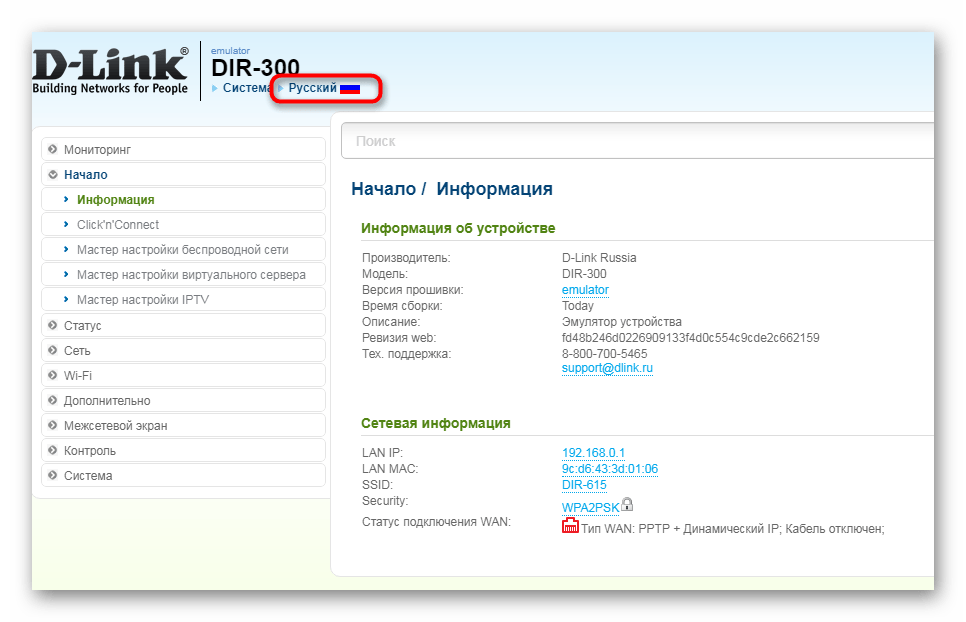 Вы можете легко сбросить настройки беспроводного маршрутизатора WiFi . Здесь мы также предоставляем методы перезагрузки маршрутизаторов D-Link. Если вы забыли имя пользователя или пароль маршрутизатора, вам необходимо сбросить настройки беспроводного маршрутизатора до заводских настроек по умолчанию. И вам необходимо перезагрузить устройство, если ваш маршрутизатор не работает должным образом.
Вы можете легко сбросить настройки беспроводного маршрутизатора WiFi . Здесь мы также предоставляем методы перезагрузки маршрутизаторов D-Link. Если вы забыли имя пользователя или пароль маршрутизатора, вам необходимо сбросить настройки беспроводного маршрутизатора до заводских настроек по умолчанию. И вам необходимо перезагрузить устройство, если ваш маршрутизатор не работает должным образом.
В этом посте будет подробно описано, как восстановить заводскую конфигурацию по умолчанию для D-Link DIR-300 . Если пароль был забыт и / или доступ к маршрутизатору D-Link ограничен или конфигурации были выполнены неправильно, может помочь возврат к заводским настройкам по умолчанию.А также предоставим Как изменить пароль беспроводной сети маршрутизатора .
Разница между сбросом и перезагрузкой:
Существует большая разница между Сброс маршрутизатора и Перезагрузка маршрутизатора.
Перезагрузка означает, выключите и снова включите маршрутизатор или обновите маршрутизатор. Сброс включает в себя восстановление заводских настроек маршрутизатора по умолчанию. Возможно, вы забыли пароль своего маршрутизатора D-link и теперь хотите сбросить пароль.Сначала вам нужно выполнить Hard Reset маршрутизатора, затем вы можете использовать пароль по умолчанию для доступа к маршрутизатору.
При сбросе настроек роутера будут изменены следующие настройки:
- Маршрутизатор D-link имя пользователя и пароль
- Wi-Fi имя пользователя и пароль
- ISP ip-адреса и DNS
- Любые настройки брандмауэра , которые вы сделали
- Любой переадресация порта , который вы настроили
- Как правило, любые изменения конфигурации или настроек, которые вы внесли в свой маршрутизатор.
Как сбросить маршрутизатор D-Link DIR-300 с помощью кнопки:
Чтобы выполнить сброс к заводским настройкам, выполните следующие действия.
- Включите маршрутизатор D-link, вставьте скрепку или булавку в отверстие на задней панели маршрутизатора с надписью «Сброс».
- Удерживайте скрепку для бумаг или булавкой в течение 10–15 секунд и отпустите.
- Маршрутизатор перезагрузится самостоятельно. Как только индикатор WLAN перестанет мигать, маршрутизатор перезагружен.
Примечание: Сброс маршрутизатора Dlink не приводит к сбросу прошивки до более ранней версии.Это только вернет все настройки к заводским.
Настройки D-Link по умолчанию:
После сброса настроек маршрутизатора D-Link он возвращается к заводским настройкам по умолчанию.
- IP-адрес: 192.168.0.1
- Имя пользователя: admin
- Пароль: пароля нет (оставьте это поле пустым)
Как сбросить маршрутизатор D-Link DIR-300 из панели управления администратора:
Найдите IP-адрес вашего маршрутизатора D-Link. Вам необходимо знать внутренний IP-адрес вашего маршрутизатора D-Link DIR-300 , прежде чем вы сможете войти в него. По умолчанию IP-адрес 192.168.0.1 . D-Link DIR-300 имеет веб-интерфейс для настройки. Вы можете использовать любой веб-браузер для входа в Dlink Router, например Firefox и Chrome. Откройте браузер, введите 192.168.0.1 и нажмите Enter. Теперь появится страница авторизации. Тип
Вам необходимо знать внутренний IP-адрес вашего маршрутизатора D-Link DIR-300 , прежде чем вы сможете войти в него. По умолчанию IP-адрес 192.168.0.1 . D-Link DIR-300 имеет веб-интерфейс для настройки. Вы можете использовать любой веб-браузер для входа в Dlink Router, например Firefox и Chrome. Откройте браузер, введите 192.168.0.1 и нажмите Enter. Теперь появится страница авторизации. Тип
Имя пользователя: admin
Пароль: пусто (оставьте это поле пустым)
Теперь вы видите главный экран D-Link DIR-300 .Если вы видите этот экран, поздравляю, теперь вы вошли в свой беспроводной маршрутизатор D-Link.
- Перейдите на вкладку Maintenance или Tools .
- Затем нажмите « Сохранить и восстановить настройки » или « System » в левой части страницы маршрутизатора.
- Щелкните « Restore Device » или « Restore Factory Defaults ».

- Подождите немного, теперь вы успешно выполнили Factory Reset .
Решения проблем со входом в D-Link DIR-300:
Если вы не можете войти в свой беспроводной маршрутизатор, вот несколько возможных решений, которые вы можете попробовать.
Забыли пароль к маршрутизатору D-Link DIR-300
Если ваш интернет-провайдер или интернет-провайдер предоставил вам ваш маршрутизатор, вы можете попробовать позвонить им и посмотреть, знают ли они, какое имя пользователя и пароль вашего маршрутизатора d link , или, может быть, они могут сбросить его для вас .
Как сбросить маршрутизатор D-Link DIR-300 к настройкам по умолчанию
Если вы все еще не можете войти в систему, вам, вероятно, придется выполнить Hard reset вашего маршрутизатора до настроек по умолчанию.
Как перезагрузить маршрутизатор D-link:
Перезагрузка маршрутизатора означает, что отключает и снова подает на него питание или обновляет маршрутизатор.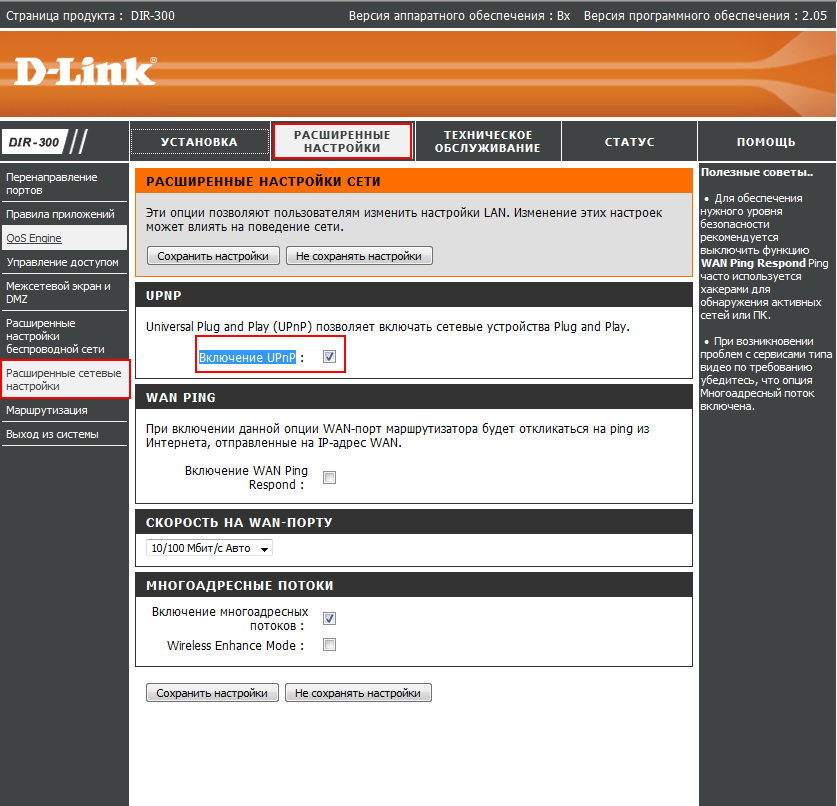 Если вы хотите, чтобы перезагрузил маршрутизатор , выполните следующие действия.
Если вы хотите, чтобы перезагрузил маршрутизатор , выполните следующие действия.
Метод 1:
- Отсоедините разъем питания от задней части маршрутизатора d link и снова подключите его.
- Подождите выше 20 секунд , чтобы маршрутизатор перезагрузился .
- Ваше интернет-соединение может разорваться при перезагрузке беспроводного маршрутизатора. Если кто-то использует компьютер в вашей сети для доступа в Интернет, вы можете предупредить его.
Метод 2:
- Перейдите на вкладку Maintenance или Tools .
- Затем нажмите « Сохранить и восстановить настройки » или « System » в левой части страницы маршрутизатора.
- Щелкните « Rebooting » или « Reboot the Device ».
- Подождите немного, теперь все готово. Перезагрузка прошла успешно.

Как изменить пароль Wi-Fi маршрутизатора D-link:
Шаг 1 : Откройте Интернет-браузер (Firefox или Chrome) и введите «192.168.0.1» без кавычек в адресную строку. Нажмите «Enter», чтобы перейти на страницу конфигурации беспроводного маршрутизатора D-Link.
Шаг 2 : Затем нажмите «Admin» и введите пароль администратора (по умолчанию пароль пуст). Нажмите Ввод.»
Шаг 3 : После этого нажмите «Настройка» вверху страницы. Щелкните «Настройки беспроводной сети» в левой части страницы маршрутизатора.
Шаг 4: Затем нажмите «Ручная настройка беспроводного подключения». Прокрутите вниз, чтобы найти поле Pre-Shared Key или Network Key.
Шаг 5 : Наконец, введите новый пароль Wi-Fi в поле Pre-Shared Key или Network Key.Затем нажмите «Сохранить настройки». Закройте окно, чтобы сохранить новый пароль.
Изменение пароля администратора маршрутизатора D Link:
Поле пароля маршрутизатора D-Link по умолчанию пустое, вы можете оставить поле пустым, а имя пользователя — admin. В целях безопасности рекомендуется изменить пароль маршрутизатора по умолчанию.
В целях безопасности рекомендуется изменить пароль маршрутизатора по умолчанию.
Примечание: Изменение пароля администратора маршрутизатора через веб-страницу настройки не позволяет вам использовать программное обеспечение dlink Connect.
- Сначала перейдите к Инструменты опция
- Затем нажмите кнопку Admin слева
- Введите пароль в Пароль Поле
- Повторите ввод пароля в Подтвердите пароль Поле
- Наконец, нажмите кнопку Сохранить настройки .
- Здесь вы также можете создать пароль пользователя .
- Теперь вы успешно изменили свой пароль администратора и пользователя.
Примечание: Все компьютеры или портативные компьютеры, подключенные к сети, означает, что маршрутизатор будет использовать новый пароль при входе на веб-страницу настройки маршрутизатора.Имя пользователя и пароль администратора маршрутизатора D-Link отличаются от имени беспроводной сети (SSID или имя пользователя и пароль WiFi) и парольной фразы вашей беспроводной сети .
Если у вас по-прежнему возникают проблемы с изменением или сбросом пароля администратора беспроводного маршрутизатора, вы можете обновить прошивку маршрутизатора d link. После выполнения обновления снова пройдите через раздел «Сброс маршрутизатора D Link до заводских настроек по умолчанию» на этой странице.
Служба поддержки D-Link:
Если у вас все еще есть проблемы, обратитесь в отдел обслуживания клиентов D link.Следуйте по ссылкам ниже.
Служба поддержки клиентов (для пользователей из Индии)
Служба поддержки клиентов (для пользователей по всему миру)
Исключения:
- Есть некоторые модели D-Link, для которых процесс сброса немного отличается. Например, когда отверстие для сброса найти немного сложнее или продолжительность нажатия и удержания отличается от 10 секунд. Вот несколько таких примеров, с которыми мы сталкивались.
- D Link DIR — 865L — отверстие для сброса находится на боковой стороне маршрутизатора, и для его перезагрузки требуется всего 6 секунд, а не 10 секунд, как обычно.

- D Link DIR — 457 — это небольшой портативный роутер. Кнопка сброса находится «внутри», поэтому вам нужно будет открыть заднюю крышку, чтобы найти ее. Продолжительность нажатия и удержания составляет всего 5 секунд.
- D Link DI — 804HV — продолжительность нажатия и удержания для этого составляет всего 5 секунд. Как сказано в инструкции — «не держите слишком долго».
- D Link DIR — 665 — в руководстве к маршрутизатору D-Link есть 2 различных значения для продолжительности нажатия и удержания. Один — 5 секунд, другой — 10 секунд.Попробуйте найти лучшее соотношение цены и качества.
- D Link DGL — 4300 — с этим, похоже, есть проблемы с процессом Hard Reset. Мы ясно читаем об этом и, кажется, лучший способ — удерживать кнопку сброса до тех пор, пока все светодиоды на передней панели маршрутизатора d Link не начнут мигать одновременно.
- D Link DHP — 1565 — еще один с длительностью «нажатие и удерживание» всего 5 секунд. Не нужно долго нажимать.

D-Link / DIR-300: Сброс маршрутизатора
Примечание. Если вы не можете решить проблему после выполнения этих инструкций, возможно, мы сможем помочь.Получите помощь от службы поддержки RouterCheck.
Понимание проблемы
Сброс маршрутизатора до заводских настроек по умолчанию — решительная мера. Однако иногда, когда у вас нет другого способа получить доступ к маршрутизатору, этот шаг необходим.
В частности, если вы не можете войти в свой маршрутизатор в обычном режиме (возможно, потому, что вы забыли пароль), это может быть вашим единственным выходом.Перед восстановлением заводских настроек маршрутизатора по умолчанию убедитесь, что никакие пароли не работают, включая пароли по умолчанию.
RouterCheck может помочь вам найти пароль по умолчанию для вашего маршрутизатора.
Документация поставщика
Рекомендация: обратитесь к документации маршрутизатора, чтобы узнать, как устранить проблемы. Перейдите на сайт поддержки поставщика, где вы можете загрузить документацию.
Как сбросить маршрутизатор до заводских настроек по умолчанию
Шаг 1: Найдите кнопку сброса.
Там должна быть крошечная кнопка сброса. Обычно эта кнопка находится на задней панели роутера.
Шаг 2: Нажмите кнопку сброса.
Пока маршрутизатор включен, нажмите и удерживайте кнопку сброса.Для этого вам, вероятно, понадобится канцелярская скрепка, потому что кнопка обычно утоплена.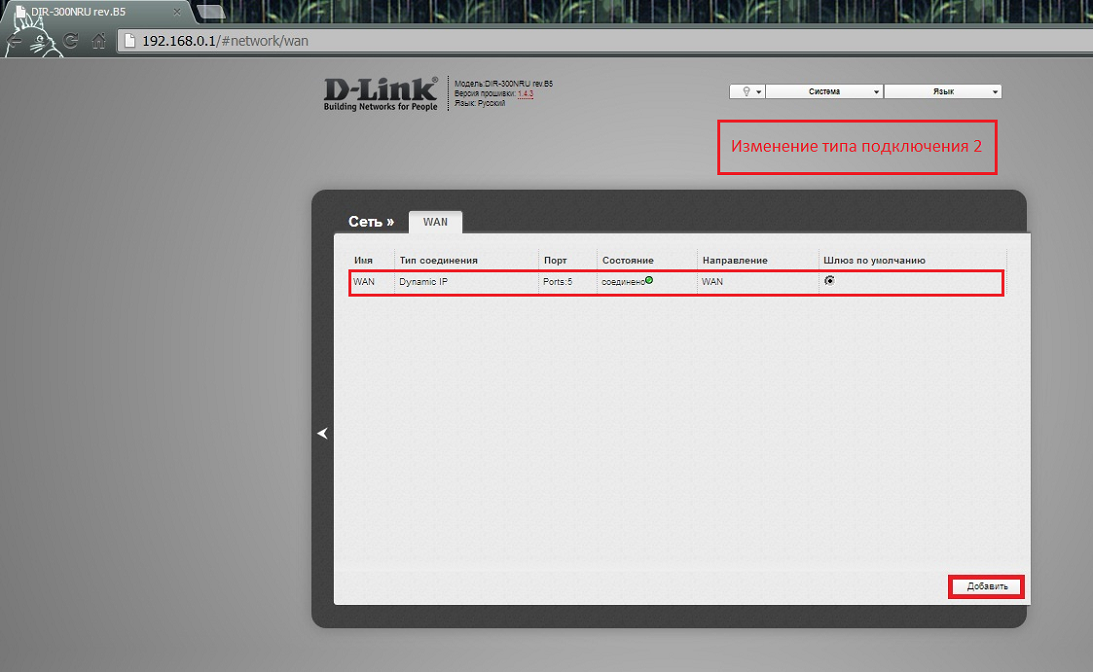
Шаг 3: Удерживайте кнопку сброса.
Продолжайте нажимать и удерживать кнопку сброса не менее 30 секунд.
Шаг 4: Перезагрузите роутер.
Отключите питание от роутера на несколько секунд. При повторном подключении питания маршрутизатор должен перезагрузиться.
Шаг 5: Войдите в маршрутизатор.
Попробуй авторизоваться в роутере. RouterCheck может дать вам подробные инструкции по входу в ваш роутер.
Dlink DIR-300 Сброс к настройкам по умолчанию
Здесь вы узнаете, как выполнить сброс настроек роутера Dlink DIR-300.
- Маршрутизатор Dlink DIR-300
- Вход в маршрутизатор Dlink DIR-300
- Руководство к маршрутизатору Dlink DIR-300
- Заводские настройки Dlink DIR-300
Когда требуется сброс настроек маршрутизатора Dlink DIR-300?
- 1.
 Когда вы не можете получить доступ к маршрутизатору по IP-адресу или ваше имя пользователя и пароль не совпадают.
Когда вы не можете получить доступ к маршрутизатору по IP-адресу или ваше имя пользователя и пароль не совпадают. - 2. Если вы хотите удалить все ранее настроенные параметры.
- 3. Когда роутер не работает должным образом.
Сброс настроек роутера Dlink DIR-300
Кнопка сброса находится на задней панели роутера. Используйте острый инструмент, например.скрепку или ручку, чтобы нажать на кнопку. Нажмите и удерживайте кнопку в течение 20 секунд, маршрутизатор перезагрузится и вернется к заводским настройкам.
Примечание! После сброса настроек Dlink DIR-300 необходимо перенастроить все настройки, относящиеся к соединению и сети. После сброса маршрутизатор перезагрузится. При первом запуске заводские настройки восстанавливаются, и компьютер теряет соединение с маршрутизатором примерно на 30 секунд. Затем вы можете войти в интерфейс настройки маршрутизатора Dlink DIR-300 и перенастроить сеть.
Сброс проблем роутера Dlink DIR-300
Если сбросить настройки маршрутизатора не удалось, вероятно, вы недостаточно долго удерживали кнопку сброса, попробуйте еще раз.
Безопасность Dlink DIR-300 после сброса
Изменить пароль по умолчанию для Dlink DIR-300
После перезагрузки роутера Dlink DIR-300 устройство получает предустановленный пароль от известного всем производителя, записанный на коробке устройства.Хакеры знают это и всегда пытаются получить доступ к вашей сети с помощью этих предустановленных паролей. Все специалисты по безопасности рекомендуют изменить пароль по умолчанию сразу после перезагрузки маршрутизатора Dlink DIR-300.
Изменить IP-адрес Dlink DIR-300 по умолчанию
После перезагрузки Dlink DIR-300 маршрутизатор получает первый возможный адрес (192.168.0.1), измените его на 192.168.0.99 или что-то подобное, что вы легко запомните, если это возможно. Вы можете изменить IP-адреса, которые используются для группы, зарезервированной для частных сетей. Это защитит ваш маршрутизатор Dlink DIR-300 от злонамеренных действий (подделка межсайтовых запросов CSRF), которые чаще всего атакуют через браузер пользователя и пытаются добраться до маршрутизатора с использованием IP-адреса, установленного по умолчанию.
Вы можете изменить IP-адреса, которые используются для группы, зарезервированной для частных сетей. Это защитит ваш маршрутизатор Dlink DIR-300 от злонамеренных действий (подделка межсайтовых запросов CSRF), которые чаще всего атакуют через браузер пользователя и пытаются добраться до маршрутизатора с использованием IP-адреса, установленного по умолчанию.
Изменить SSID Dlink DIR-300 (имя Wi-Fi)
После сброса Dlink маршрутизатор по умолчанию получает SSID (имя Wi-Fi).Эти предопределенные имена от производителя известны и ограничены в количестве, что позволяет сканировать их, чтобы быстро и легко обнаружить сеть и ее параметры при совпадении. Вы должны изменить имя сети сразу после перезагрузки устройства, также регулярная замена затрудняет идентификацию сети и защищает от последующей атаки.
9 шагов: Как сбросить маршрутизатор DLink
Включите маршрутизатор, если он еще не включен
Проверьте, находится ли маршрутизатор в активном состоянии.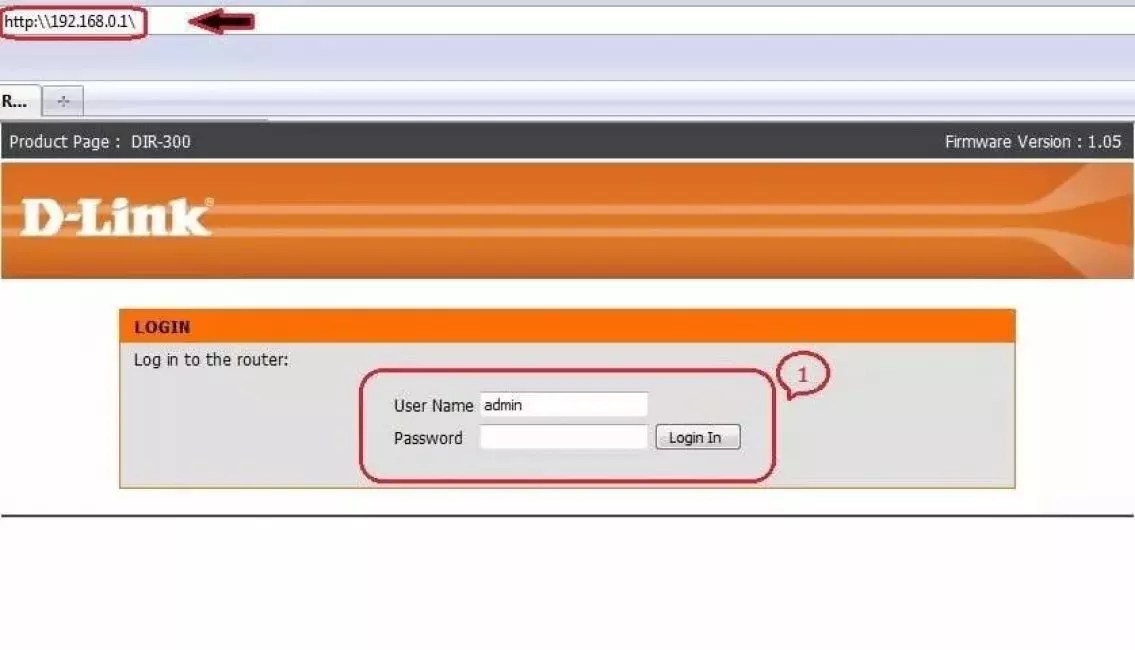 В противном случае найдите кнопку питания на устройстве и нажмите ее, чтобы включить. На начальном этапе индикатор питания мигает. Через некоторое время на маршрутизаторе загорится постоянный индикатор питания.
В противном случае найдите кнопку питания на устройстве и нажмите ее, чтобы включить. На начальном этапе индикатор питания мигает. Через некоторое время на маршрутизаторе загорится постоянный индикатор питания.
Используйте скрепку, булавку или английскую булавку
Кнопка сброса маршрутизатора находится на задней панели устройства. Кнопка сброса крошечная. Используйте острую английскую булавку, чтобы нажать на кнопку. Вам нужно некоторое время удерживать кнопку, чтобы начать процесс сброса.
Лицом к вам задней стороной маршрутизатора D-Link
Если вы не можете найти кнопку сброса, поверните устройство по часовой стрелке, чтобы найти ее.Поскольку кнопка крошечная, присмотритесь к кнопке сброса на задней панели маршрутизатора. Поворачивая устройство, убедитесь, что вы не отсоединяете подключенные к нему кабели.
Найдите этикетку, на которой написано «Сбросить»
Найдите этикетку в верхней части кнопки «Сброс». Если повернуть устройство лицом к себе, вы увидите этикетку сверху или снизу. Положение этикетки может отличаться в зависимости от маршрутизатора.
Положение этикетки может отличаться в зависимости от маршрутизатора.
Он должен быть вокруг области с достаточным пространством для вставки штифта
Разместите маршрутизатор на ровной поверхности и убедитесь, что вокруг него нет других устройств.Если маршрутизатор поддерживает беспроводную связь, разместите его в месте, где его можно будет легко подключить к другим устройствам. Пока вы вставляете PIN-код, оставьте достаточно места.
Поместите штифт в эту круглую коробку на 10 секунд
Нажмите и удерживайте кнопку сброса на задней панели маршрутизатора с помощью PIN-кода. Удерживайте ее не менее 10 секунд. Если маршрутизатор не запускает процесс инициализации для сброса маршрутизатора DLink, отпустите кнопку и нажмите ее еще раз.
Теперь выньте штифт из коробки
После нажатия на кнопку снимаем с нее ПИН.Снимая его, убедитесь, что вы не повредили кнопку. Если произойдет какое-либо повреждение кнопки «Сброс», возможно, вы не сможете выполнить сброс устройства.
Дождитесь перезагрузки маршрутизатора
После выполнения вышеуказанного шага воздержитесь от продолжения до перезагрузки маршрутизатора. Во время этого процесса вы можете увидеть мерцающий индикатор питания на маршрутизаторе. После завершения процесса перезагрузки найдите на устройстве постоянный индикатор беспроводной связи. Стабильный индикатор беспроводной связи указывает на то, что маршрутизатор полностью перезагружен.
Сброс маршрутизатора D-Link завершен
После завершения процесса сброса все проблемы с маршрутизатором устранены. Снова задайте имя сети и пароль. При этом убедитесь, что имя сети и пароль уникальны. Не должно быть путаницы с существующими сетевыми именами в окружении.
Как сбросить настройки Dlink DIR 300?
Сброс Dlink DIR — 300
Мы можем найти его на задней панели .Ниже находится изображение для , кнопка сброса на , задняя панель на , Dlink DIR — 300 . Возьмите , конец , раскрученную скрепку или булавку и нажмите на эту утопленную кнопку в течение примерно 10 секунд. Меньше времени и просто перезагрузите маршрутизатор вместо сбросьте его.Щелкните, чтобы увидеть полный ответ.
Аналогично, как мне настроить беспроводной маршрутизатор D Link DIR 300?
Как настроить WPA-PSK / WPA2-PSK для DIR-300
- Шаг 1 Подключите компьютер (ноутбук) к маршрутизатору (порт 1,2,3,4, любой из них) с помощью сетевого кабеля.
- Шаг 2 Запустите IE (Internet Explorer), введите 192.168.0.1 в столбце адреса и нажмите Enter.
- Шаг 3 Введите свое имя пользователя: admin и без пароля (если он установлен по умолчанию), нажмите OK.
Кроме того, как сбросить настройки маршрутизатора Dlink? Чтобы перезагрузить маршрутизатор D-Link:
- При включенном питании (индикатор питания на передней панели должен светиться зеленым) острым концом канцелярской скрепки нажмите и удерживайте кнопку сброса в течение 10 секунд.
- Отпустите кнопку сброса.
- Подождите 15 секунд, прежде чем продолжить настройку.
В связи с этим как мне сбросить мой Dlink DIR 605l?
Сброс DlinkDIR — 605L Как вы можете видеть на изображении ниже, кнопка сброса расположена на задней панели с правой стороны. На маршрутизаторе нажмите и удерживайте сброс кнопку примерно на 10 секунд. Это начинает процесс сброса . Убедитесь, что вы удерживаете кнопку сброса нажатой все время.
Как сбросить настройки роутера Dlink DIR 816?
Шаг 1: Включите устройство и вставьте скрепку в отверстие на задней / нижней части устройства с надписью Reset . Шаг 2: Удерживайте скрепку в течение 10 секунд и отпустите. Шаг 3. Индикаторы на передней панели маршрутизатора должны начать мигать (индикатор питания может погаснуть или стать оранжевым), а затем устройство перезагрузит .
Как сбросить настройки WiFi-маршрутизатора D-Link DIR-300
Если вы не знаете имя пользователя и пароль и не имеете доступа к утилите настройки маршрутизатора, вы не сможете обновить какие-либо параметры безопасности.Если вы не помните имя пользователя и пароль маршрутизатора или если ваши учетные данные не работают, вам необходимо сбросить настройки маршрутизатора.
Перезагрузка маршрутизатора и сброс маршрутизатора — это две разные процедуры. Перезагрузка — это простой процесс, и его следует попробовать перед выполнением сброса. Если перезагрузка не решает проблему маршрутизатора, перезагрузка маршрутизатора все еще доступна.
Вы можете легко сбросить настройки беспроводного маршрутизатора Wi-Fi, выполнив простые действия. Все настройки будут удалены после восстановления заводских настроек.
Здесь вы можете узнать, как восстановить заводские настройки маршрутизатора D-Link DIR-300. Вам не нужны инструменты для сброса с помощью этих методов.
Ключевые слова поиска:
маршрутизатор сбросить пароль, сброс маршрутизатора Dlink, сброс маршрутизатора Netgear, команда сброса маршрутизатора, сброс маршрутизатора cisco, сброс маршрутизатора Belkin, маршрутизатор D-Link DIR-300 сбросить пароль, сброс беспроводного маршрутизатора Linksys, Как сбросить настройки Wi-Fi ?, Как сбросить настройки маршрутизатора Linksys ?, Как сбросить настройки беспроводного маршрутизатора tp-link ?, Какой пароль для моего маршрутизатора ?, Сбросить настройки маршрутизатора до заводских настроек по умолчанию, Когда и как использовать сброс модема, как восстановить заводские настройки маршрутизатора D-Link DIR-300.
Перезагрузите маршрутизатор D-Link DIR-300
Шаг — 1
- Отсоедините разъем питания от задней панели маршрутизатора и подключите его снова.
- Подождите 30 секунд, пока маршрутизатор перезагрузится.
- Наконец, включите маршрутизатор.
Шаг — 2
- Сначала откройте любой интернет-браузер (например, Firefox, Google Chrome и т. Д.).
- На этом шаге введите IP-адрес
- После этого введите имя пользователя и пароль
- Если вы не меняли их, вы найдете имя пользователя и пароль по умолчанию на задней или нижней части маршрутизатора.
- Перейти на вкладку Maintenance или Tools .
- Затем нажмите Сохранить и Восстановить настройки или Параметры системы .
- Теперь нажмите Rebooting или Reboot the Device .
- На этом шаге подождите некоторое время, теперь вы закончили Перезагрузка успешно.
Сброс D-Link DIR-300 с помощью кнопки
Это самый простой способ сбросить настройки WiFi-маршрутизатора D-Link DIR-300. На всех роутерах есть эта кнопка сброса. Удалите все настройки Интернета или беспроводной сети на вашем устройстве (IP-адреса, данные DNS, пароль Wi-Fi и т. Д.).).
Шаг -1
- Убедитесь, что ваш маршрутизатор в настоящее время включен и подключен к источнику питания.
- После этого найдите круглую кнопку сброса на задней или нижней вашего маршрутизатора.
- На этом этапе возьмите конец скрепки или булавку .
- Теперь нажмите и удерживайте кнопку сброса 15 секунд.
- Маршрутизатор перезагрузится, и для завершения сброса потребуется несколько секунд.
Шаг — 2
- Включите маршрутизатор D-Link DIR-300.
- Затем найдите кнопку RESET на маршрутизаторе.
- После этого нажмите и удерживайте кнопку RESET более 10 секунд.
- На этом этапе отпустите кнопку RESET после того, как светодиодный индикатор питания начнет мигать.
- Наконец, маршрутизатор автоматически перезагрузится.
Сброс с помощью веб-утилиты настройки
Для сброса маршрутизатора D-Link DIR-300 с помощью веб-утилиты настройки вам потребуются базовые знания компьютеров и браузеров.С помощью этой утилиты вы можете легко выполнить сброс и перезагрузку. Вам не нужно загружать какое-либо программное обеспечение или инструменты для этого метода.
Этот метод сброса удаляет все настройки Интернета и беспроводной сети на вашем маршрутизаторе D-Link. По возможности сохранить все данные перед сбросом.
Шаг — 1
- Сначала откройте любой интернет-браузер (например, Firefox, Google Chrome и т. Д.).
- На этом шаге введите IP-адрес
- После этого введите имя пользователя и пароль
- Если вы не меняли их, вы найдете имя пользователя и пароль по умолчанию на задней или нижней панели маршрутизатора.
- Затем перейдите к System или System Tools (это зависит от типа маршрутизатора).
- После этого найдите Restore или Factory Default .
- По завершении нажмите Restore или Reset и OK для подтверждения.
- Дождитесь перезагрузки роутера.
- Выполнен сброс на вашем маршрутизаторе D-Link.
Шаг — 2
- Сначала откройте любой интернет-браузер (например, Firefox, Google Chrome и т. Д.).
- На этом шаге введите IP-адрес
- После этого введите имя пользователя и пароль
- Если вы не меняли их, вы найдете имя пользователя и пароль по умолчанию на задней или нижней панели маршрутизатора.
- Перейдите на вкладку Обслуживание или Инструменты .
- На этом этапе щелкните Сохранить и восстановить настройки или Параметры системы в левой части страницы маршрутизатора.
- После этого нажмите Restore Device или Restore Factory Defaults .
- Теперь подождите немного, теперь вы успешно выполнили Factory Reset .
При перезагрузке модема или маршрутизатора не прерывайте процесс, щелкнув ссылку, закрыв браузер или включив устройство. Это приведет к повреждению прошивки.
Доступ к пользовательскому интерфейсу
- IP-адрес: 192.168.1.254 или 192.168.100.1
- Имя пользователя: admin или пусто
- Пароль: admin или пусто (оставьте это поле пустым)
Если IP, имя пользователя и пароль по умолчанию не работают, загляните за маршрутизатор.
- Убедитесь, что ваш маршрутизатор в настоящее время включен и подключен к источнику питания.
- На этом этапе установите соединение между устройством и маршрутизатором через сетевой кабель или Wi-Fi.



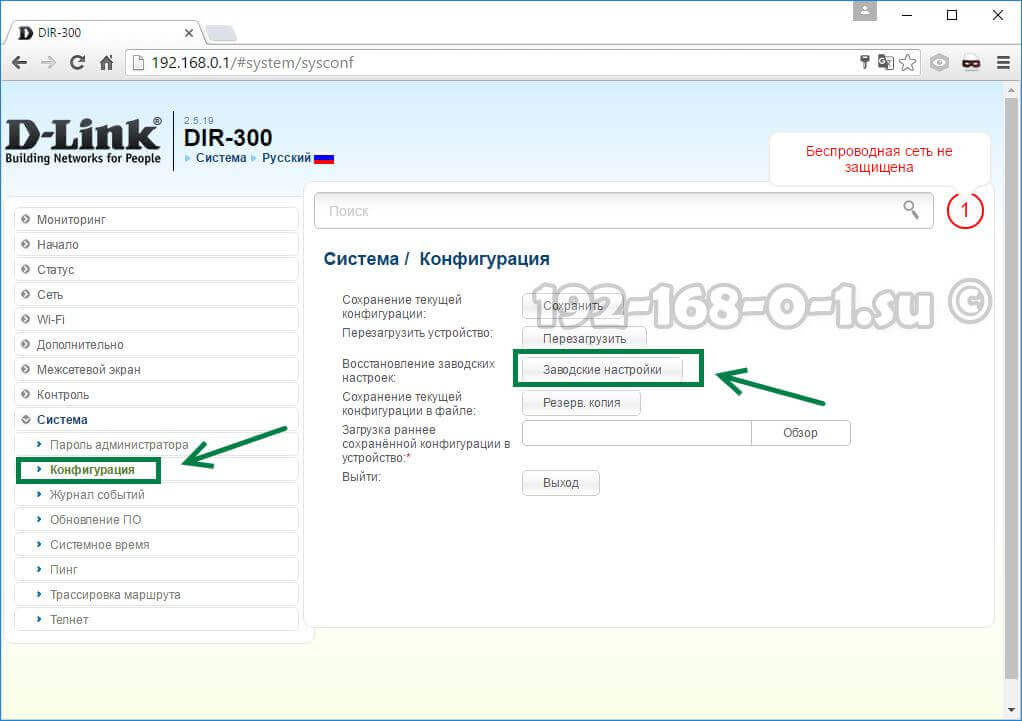
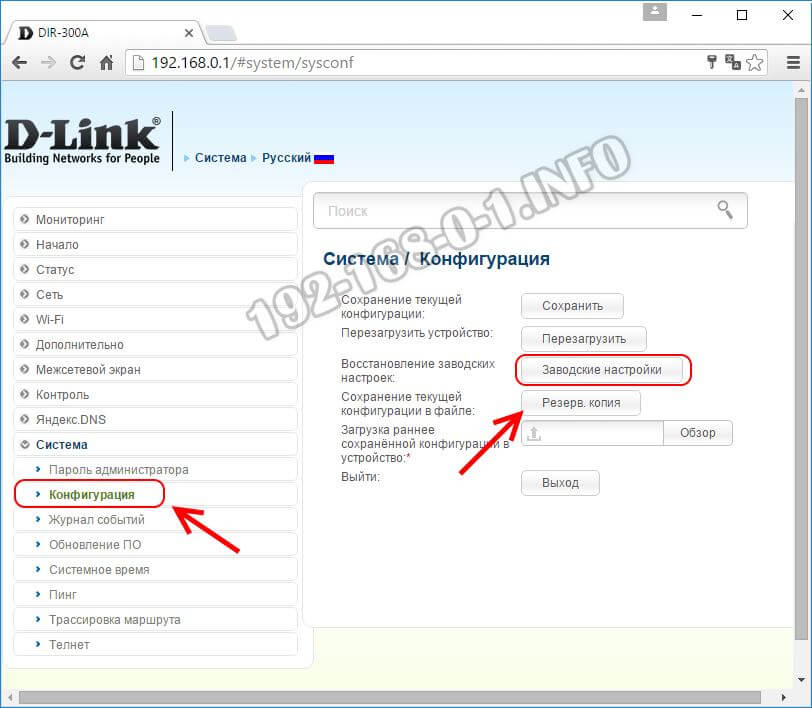 Универсальный метод. Подходит практически всему модельному ряду DIR-300 и 320.
Универсальный метод. Подходит практически всему модельному ряду DIR-300 и 320.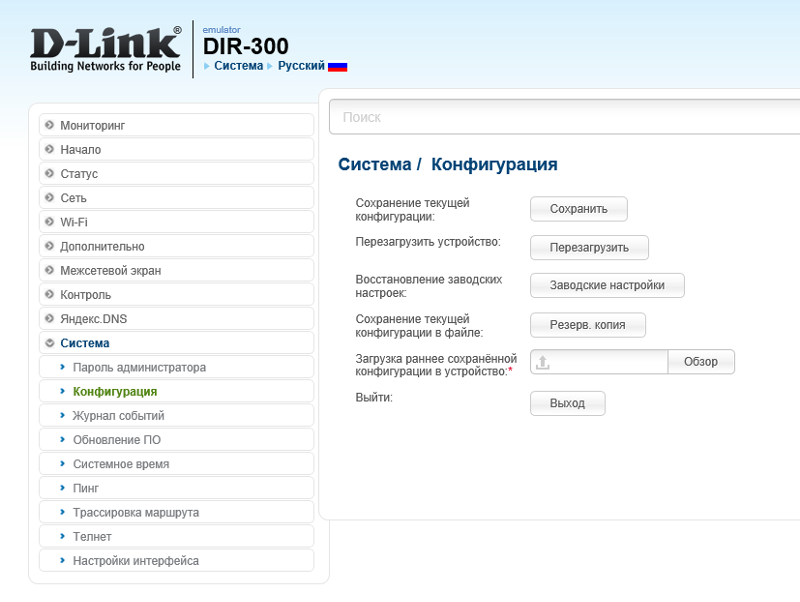 168.0.1» или «192.168.1.1».
168.0.1» или «192.168.1.1».
 Просматривая поля и кнопки, найти: Restore To Factory Default/«Восстановление заводских настроек», использовать кнопку Restore device/«Заводские настройки», чтобы скинуть параметры.
Просматривая поля и кнопки, найти: Restore To Factory Default/«Восстановление заводских настроек», использовать кнопку Restore device/«Заводские настройки», чтобы скинуть параметры. Перезагрузка означает, выключите и снова включите маршрутизатор или обновите маршрутизатор. Сброс включает в себя восстановление заводских настроек маршрутизатора по умолчанию. Возможно, вы забыли пароль своего маршрутизатора D-link и теперь хотите сбросить пароль.Сначала вам нужно выполнить Hard Reset маршрутизатора, затем вы можете использовать пароль по умолчанию для доступа к маршрутизатору.
Перезагрузка означает, выключите и снова включите маршрутизатор или обновите маршрутизатор. Сброс включает в себя восстановление заводских настроек маршрутизатора по умолчанию. Возможно, вы забыли пароль своего маршрутизатора D-link и теперь хотите сбросить пароль.Сначала вам нужно выполнить Hard Reset маршрутизатора, затем вы можете использовать пароль по умолчанию для доступа к маршрутизатору.



 Когда вы не можете получить доступ к маршрутизатору по IP-адресу или ваше имя пользователя и пароль не совпадают.
Когда вы не можете получить доступ к маршрутизатору по IP-адресу или ваше имя пользователя и пароль не совпадают.